Durch das Bearbeiten von WMA- oder Windows Media-Audiodateien werden Audioinhalte geändert, die in diesem beliebten Dateiformat gespeichert sind. Dabei geht es um das Ausschneiden, Zusammenführen, Verbessern oder Konvertieren von WMA-Dateien in verschiedene Formate. Mit der richtigen Software können Sie Audioeigenschaften anpassen, Rauschen entfernen, Effekte hinzufügen oder sogar Spuren aufteilen und so für Vielseitigkeit sorgen. Finde das richtige WMA-Bearbeitungssoftware um hochwertige und effiziente Audioausgänge bereitzustellen.
Teil 1. So bearbeiten Sie WMA-Dateien offline auf Mac und Windows
AVAide Video Converter ist eine herunterladbare Anwendung für Windows und Mac. Mit der anpassungsfähigen Benutzeroberfläche dieser Anwendung haben Benutzer keine Probleme damit, sie zu verwenden, was ihnen einen einfachen Arbeitsablauf ermöglicht. Vollgepackt mit Funktionen zum Ändern und Bearbeiten von WMA-Dateien können Benutzer ihre WMA-Dateien problemlos offline bearbeiten. Obwohl es sich bei der App nicht um eine WMA-fokussierte App handelt, bietet sie auf jeden Fall die richtigen Werkzeuge zum Bearbeiten. Befolgen Sie einfach die folgenden Schritte, um zu erfahren, wie Sie die Windows- und Mac-Anwendungen verwenden.
Schritt 1Erwerben und starten Sie die Anwendung
Als Erstes müssen Sie die Anwendung herunterladen und installieren. Klicken Sie auf die Schaltfläche unten. Starten Sie nach der Installation Ihre Anwendung, indem Sie auf das entsprechende Symbol doppelklicken.

KOSTENLOSER DOWNLOAD Für Windows 7 oder höher
 Sicherer Download
Sicherer Download
KOSTENLOSER DOWNLOAD Für Mac OS X 10.13 oder höher
 Sicherer Download
Sicherer DownloadSchritt 2Wählen Sie das Tool und die Importdatei aus
Wählen Sie nach dem Starten der Anwendung das Tool aus, das Sie verwenden möchten. In diesem Fall verwenden wir die Geräuschentferner Tool zum Bearbeiten Ihrer WMA-Datei. Klicken Sie einfach auf Werkzeugkasten und finde Geräuschentferner. Nachdem Sie darauf geklickt haben, wird ein neuer Bildschirm angezeigt und Sie haben die Möglichkeit, Ihre WMA-Datei aus Ihren Verzeichnissen zu importieren. Klicken Sie einfach auf das große Symbol + Schaltfläche in der Mitte der Anwendung.
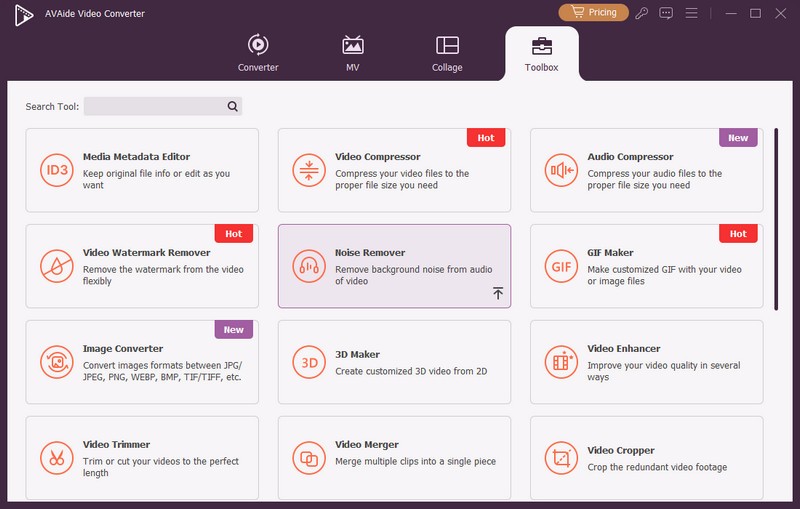
Schritt 3WMA-Datei bearbeiten
Nachdem Sie Ihre WMA-Datei importiert haben, können Sie nun Ihre WMA-Datei bearbeiten. Dazu können Sie das umschalten Volumen, Verzögerung, und Audiospur Optionen. Sie können die sogar ändern und bearbeiten Name und Ausgabe Ihrer WMA-Datei. Bearbeiten Sie Ihre Datei entsprechend ihrer Verwendung.
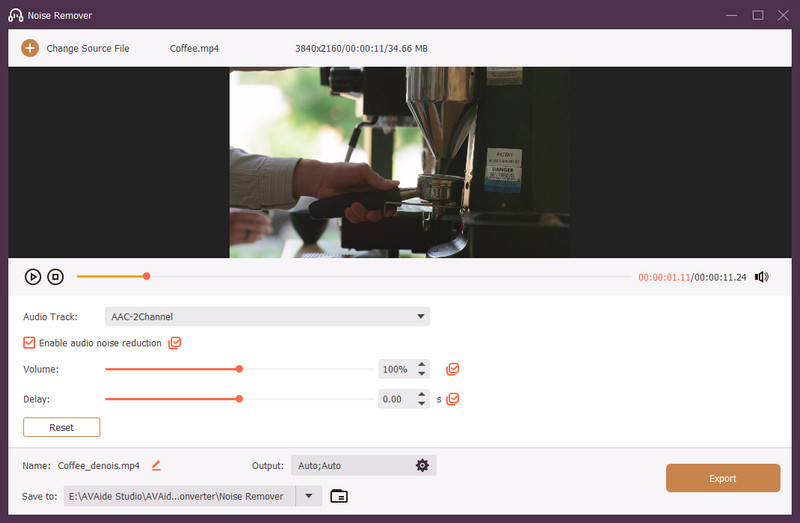
Schritt 4Exportdatei
Schließlich sind Sie mit der Bearbeitung Ihrer WMA-Datei fertig. Sie können nun Ihre Datei exportieren. Klicken Sie dazu auf das große Symbol Export Klicken Sie auf die Schaltfläche unten rechts in Ihrer Bewerbung. Durch Klicken wird Ihre frisch bearbeitete Datei in Ihr lokales Verzeichnis exportiert.
Teil 2. So bearbeiten Sie WMA-Dateien online
Apowersoft Online Audio Editor ist ein vielseitiges webbasiertes Tool, mit dem Benutzer WMA-Dateien und verschiedene andere Audioformate online bearbeiten können. Es unterstützt auch verschiedene andere Audioformate und ist somit eine bequeme und zugängliche Wahl für diejenigen, die ihre Audioinhalte online bearbeiten möchten, ohne dass komplexe Softwareinstallationen erforderlich sind.
Schritt 1Zuerst müssen Sie auf die Website zugreifen, indem Sie den Link in Ihren Browser eingeben. Danach müssen Sie auf klicken Registerkarte „Audio“., und es werden Ihnen die Optionen angezeigt, mit denen Sie WMA-Dateien bearbeiten können. Anschließend wählen Sie ein Tool aus, mit dem Sie Ihre WMA-Datei bearbeiten. Für diesen Fall verwenden wir Geräuschreduzierer um das Rauschen zu reduzieren und Ihre WMA-Dateien zu bearbeiten. Noise Remover gibt Ihnen die Möglichkeit, alle Hintergrundgeräusche Ihrer WMA-Datei zu entfernen.
Schritt 2Danach müssen Sie Ihre Datei hochladen. Sie werden aufgefordert, Ihre WMA-Datei aus Ihrem lokalen Verzeichnis auszuwählen. Nachdem Sie zu Ihrem Verzeichnis weitergeleitet wurden, wählen Sie Ihre WMA-Datei aus.
Schritt 3Bearbeiten Sie nun Ihre WMA-Datei. Wählen Sie dazu eine bestimmte aus Lärmminderung Geben Sie den gewünschten Typ ein. Dadurch wird eine bestimmte Art von Rauschen entfernt. Wenn Sie viele Arten von Rauschen aus Ihrer WMA-Datei entfernen möchten, müssen Sie einfach den gleichen Vorgang ausführen.
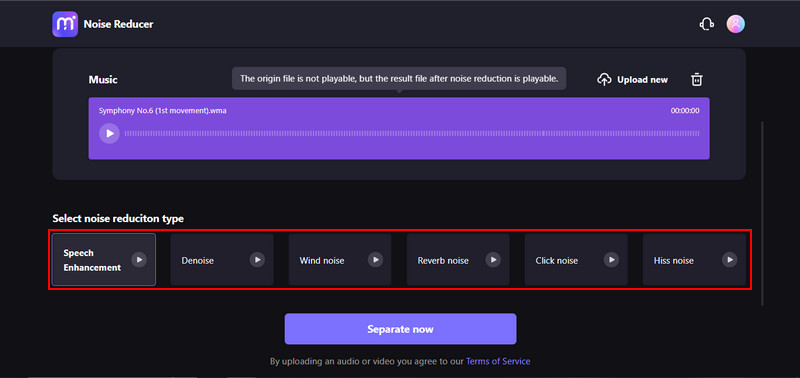
Schritt 4Endlich, nach all der Bearbeitung. Sie können nun das Rauschen trennen und Ihre WMA-Datei herunterladen. Klicken Sie einfach auf die hervorgehobene Schaltfläche unten.
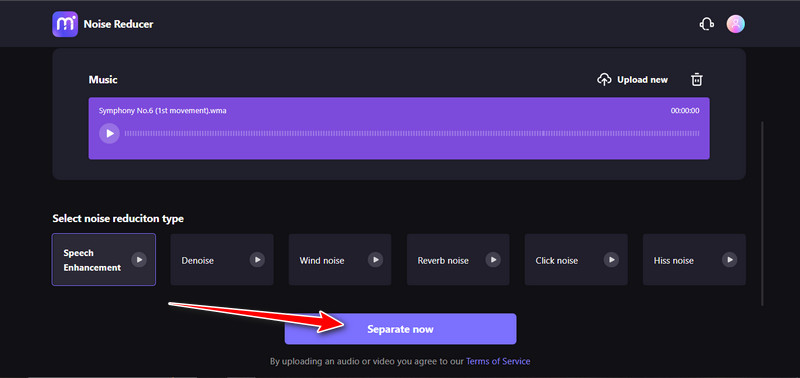
Teil 3. FAQs zum Bearbeiten von WMA-Dateien
Was ist besser: WMA oder MP3?
Aufgrund seiner Beliebtheit ist MP3 sicherlich die bessere Variante, da es eine bessere Stabilität und Kompatibilität mit den meisten heute erhältlichen Geräten aufweist.
Kann ich WMA-Dateien auf meinen Mobiltelefonen bearbeiten?
Es gibt Anwendungen, die Sie herunterladen können. Es wird jedoch nicht empfohlen, WMA-Dateien auf Ihrem Telefon zu bearbeiten, da sie sonst an Qualität verlieren könnten.
Ist es möglich, WMA-Dateien während der Bearbeitung in andere Formate zu konvertieren?
Absolut. Während Sie Ihre WMA-Datei bearbeiten, können Sie den Ausgabetyp Ihrer Datei abhängig von den von Ihnen verwendeten Anwendungen umschalten. Bei den meisten Anwendungen ist es jedoch möglich, die Ausgabeformate Ihrer Audiodatei zu ändern.
Was muss ich beim Bearbeiten von WMA-Dateien beachten?
Seien Sie vorsichtig, wenn Sie immer über die Berechtigung zum Bearbeiten einer WMA-Datei verfügen, da diese möglicherweise Urheberrechts- und Lizenzbeschränkungen unterliegt. Achten Sie immer auf diese Dinge, um zukünftige Probleme zu vermeiden. Wenn Ihnen eine Urheberrechtsverletzung vorgeworfen wird, entfernen Sie die Datei schnell, um weitere Probleme zu vermeiden.
Kann ich WMA-Dateien kostenlos bearbeiten?
Ja, Sie können WMA-Dateien kostenlos bearbeiten. Finden Sie einfach eine kostenlose Anwendung, die Sie aus dem Internet oder von einer Website herunterladen können, um Ihre WMA-Dateien zu bearbeiten. Oder Sie können Media.io ausprobieren, ein Online-Tool mit vielen Funktionen, mit denen Benutzer ihre WMA-Dateien bearbeiten können.
Die Bearbeitung von WMA-Dateien ist mit Hilfe der richtigen Tools eine einfache Aufgabe. Mit der rasanten Entwicklung von Programmen, die solche Dateien bearbeiten können, wird die Suche immer größer So bearbeiten Sie WMA-Dateien unter Windows 7 In Ihrem Browser stehen Ihnen unzählige Anwendungen und webbasierte Tools zur Verfügung, mit denen Sie Ihre WMA-Datei bearbeiten können. Sie sollten so viele Anwendungen wie möglich ausprobieren, um Ihre Fähigkeiten zu verbessern, und zu einer viel fortschrittlicheren Software wechseln, die Sie abonnieren, um professionelle Tools besser zu verstehen.
Der umfassendste Medienkonverter zum Konvertieren von Video und Audio ohne Qualitätsverlust.




